Google Ad Manager API の呼び出しはすべて、オープン スタンダードである OAuth2 を使って認証する必要があります。 ユーザーがサードパーティ アプリケーションに権限を付与できるため、 アプリケーションがユーザーに代わってウェブサービスとやり取りできます。OAuth2 により、 ユーザーのアド マネージャー アカウントにアクセスするための Ad Manager API クライアント アプリケーションから ユーザーのユーザー名とパスワードの処理や保存の必要がありません。
OAuth2 認証情報を作成する
OAuth2 認証情報を生成する手順は次のとおりです。
1. 認証タイプを決定する
以下の表で、最適な認証タイプを確認してください アド マネージャー API アプリケーションに:
| OAuth2 認証タイプを選択する | |
|---|---|
| サービス アカウント |
自社のアド マネージャー データにのみアクセスする場合は、このオプションを選択します。 詳しくはこちらをご覧ください。 |
| ウェブ アプリケーション |
Google アカウントへのアクセス権を付与するすべてのユーザーとして認証する場合は、これを選択します。 アド マネージャー データへのアクセス権限をアプリケーションに付与する必要があります。 詳しくはこちらをご覧ください。 |
2. OAuth2 認証情報を作成する
認証タイプを決定したら、対応するタブをクリックします。 にアクセスして、手順に沿って OAuth2 認証情報を生成します。
<ph type="x-smartling-placeholder">- <ph type="x-smartling-placeholder"></ph>を開きます。 Google API Console の [認証情報] ページをご覧ください。
- プロジェクトのプルダウンで [新しいプロジェクトを作成] を選択し、名前を入力します。 指定し、必要に応じて、指定されたプロジェクト ID を編集します。[ 作成:
- [認証情報] ページで [認証情報を作成] を選択し、 [Service account key] を選択します。
- [新しいサービス アカウント] を選択し、[JSON] を選択します。
- [Create] をクリックして、秘密鍵を含むファイルをダウンロードします。
- <ph type="x-smartling-placeholder"></ph>を開きます。 Google API Console の [認証情報] ページをご覧ください。
- プロジェクトのプルダウンで [新しいプロジェクトを作成] を選択し、名前を入力します。 (必要に応じてプロジェクト ID を編集します)、[ 作成:
- [認証情報] ページで [認証情報を作成] を選択し、 [OAuth クライアント ID] を選択します。
- プロダクト名の設定を求められる場合があります。 同意画面ページ[同意画面を設定] をクリックします。 必要な情報を入力して [Save] をクリックすると、 [Credentials] ページ。
- [アプリケーションのタイプ] は [ウェブ アプリケーション] を選択します。詳しくは、 JavaScript 生成元、リダイレクト URI、またはその両方を入力します。
- [作成] をクリックします。
- 表示されたページで、クライアント ID とクライアント シークレットをコピーします。 クリップボードにコピーできます。クライアントの構成時に必要になります。 ライブラリです。
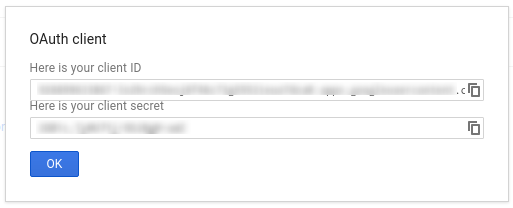
3. アド マネージャー ネットワークを設定する
サードパーティのデベロッパーは、クライアントにこの設定を行わなければならない場合があります。 自動的に行われます。
<ph type="x-smartling-placeholder">- アド マネージャー ネットワークに移動します。
- [管理者] タブをクリックします。
- [API アクセス] が有効になっていることを確認します。
- [サービス アカウント ユーザーを追加] ボタンをクリックします。
- サービス アカウントのメールアドレスを使用してフォームに入力します。「 そのサービス アカウントのユーザーに、サービス アカウントの そのサービス アカウント ユーザーが Compute Engine の できます。
- [Save] ボタンをクリックします。次の内容を確認するメッセージが表示されます。 サービスアカウントを追加できます
- [ユーザー] タブに移動して既存のサービス アカウント ユーザーを表示し、 [サービス アカウント] フィルタをクリックします。
- アド マネージャー ネットワークに移動します。
- [管理者] タブをクリックします。
- [API アクセス] が有効になっていることを確認します。
4. クライアント ライブラリを設定して使用する
以下の適切なガイドに沿って、クライアント ライブラリの認証情報を使用します。
Java
.NET
Python
PHP
Ruby
Google のクライアント ライブラリを使用しない場合は、実装する必要があります。 OAuth2 サービス アカウントまたはウェブ ユーザー自身で行えます
舞台裏
以下で説明するように、クライアント ライブラリによって自動的に処理されます。 裏で行われていることに関心がある場合にのみ、以下をお読みください。 このセクションは、すでに使い慣れている上級ユーザーを対象としています。 OAuth2 仕様と Google API で OAuth2 を使用する方法を確認する。
HTTP リクエスト ヘッダー
Ad Manager API に対するリクエストの HTTP ヘッダーには必ず、 次の形式にします。
Authorization: Bearer ACCESS_TOKEN
例:
POST … HTTP/1.1 Host: … Authorization: Bearer 1/fFAGRNJru1FTz70BzhT3Zg Content-Type: text/xml;charset=UTF-8 Content-Length: … <?xml version="1.0"?> <soap:Envelope xmlns:soap="http://www.w3.org/2001/12/soap-envelope"> … </soap:Envelope>
範囲
1 つのアクセス トークンで複数の API にさまざまなレベルのアクセス権を付与できます。
scope という変数パラメータが、リソースのセットを制御し、
アクセス トークンで許可される操作を制御します。アクセス トークンのリクエストの間、
scope パラメータで 1 つ以上の値を送信する。
アド マネージャーのスコープは 1 つのみです。承認を受ける必要がある ユーザーレベルで定義できます
| 範囲 | 権限 |
|---|---|
https://www.googleapis.com/auth/dfp |
アド マネージャーでキャンペーンを表示、管理します。 |

